Perbaiki Masalah Baterai Tidak Mengisi Setelah Pembaruan Windows 10
Miscellanea / / August 04, 2021
Iklan
Baru-baru ini, ada masalah terkait semacam masalah pengisian daya pada Windows 10. Dalam kebanyakan kasus, masalah khusus ini muncul karena pembaruan Windows 10. Sementara banyak pengguna yang menyalahkan pembaruan, korban lainnya mengatakan bahwa pembaruan tersebut tidak sendirian. Bagaimanapun, jika ada masalah, Anda harus mengambil tindakan untuk mengatasinya.

Isi Halaman
-
1 Perbaiki Masalah Baterai Tidak Mengisi Setelah Pembaruan Windows 10
- 1.1 1. Jalankan Diagnostik Baterai
- 1.2 2. Pastikan catu daya AC Anda terhubung dengan benar
- 1.3 3. Coba stopkontak lain untuk mengisi daya
- 1.4 4. Coba pengisi daya lain
- 1.5 5. Hapus koneksi eksternal apa pun
- 1.6 6. Pastikan port pengisian daya dan baterai Anda bersih
- 1.7 7. Periksa pembaruan Driver BIOS dan Chipset
- 1.8 8. Mulai ulang keras
Perbaiki Masalah Baterai Tidak Mengisi Setelah Pembaruan Windows 10
Dalam panduan ini hari ini, kami akan menjelaskan semua yang perlu Anda ketahui tentang memperbaiki masalah khusus ini di Windows 10. Di bawah ini Anda akan menemukan beberapa kemungkinan perbaikan yang akan membantu Anda, yang mencakup metode untuk memperbaiki masalah baik dari internal maupun eksternal. Setelah itu, kami akan langsung masuk ke panduan kami tentang memperbaiki masalah baterai tidak mengisi daya setelah pembaruan Windows 10.
1. Jalankan Diagnostik Baterai
Sebagian besar produsen laptop memiliki utilitas diagnostiknya sendiri, jadi sebaiknya Anda melihat dokumentasinya. Sebelum menjalankan diagnostik baterai Windows 10, Anda harus mengisi daya laptop Anda ke baterai 100% dan melepaskan adaptor AC. Setelah itu, ikuti langkah-langkah di bawah ini untuk menjalankan diagnostik Baterai Windows 10:
Iklan
- Untuk memulai, navigasikan ke Mulai → Pengaturan → Perbarui & keamanan → Pecahkan masalah
- Di panel kanan, gulir ke bawah dan klik Kekuasaan
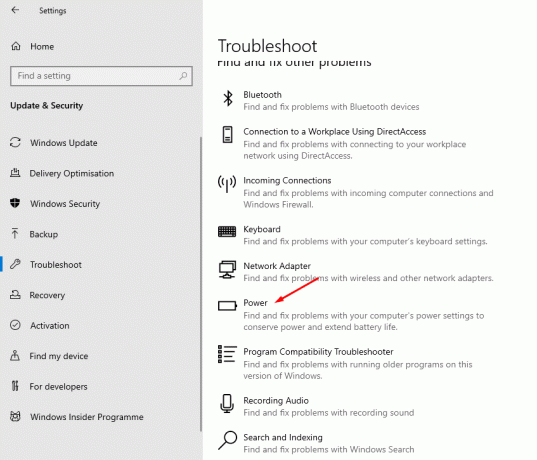
- Kemudian, klik Jalankan pemecah masalah tombol dan tunggu prosesnya selesai. Setelah selesai, mulai ulang perangkat.

2. Pastikan catu daya AC Anda terhubung dengan benar
Jika menjalankan diagnostik baterai Windows 10 tidak berhasil mengatasi masalah tersebut, maka masalahnya mungkin tetap ada secara fisik. Salah satu alasan dapat bersumber dari bata catu daya AC laptop Anda. Pastikan kabel terhubung dengan benar ke bata catu daya ini. Putuskan sambungan dan hubungkan lagi untuk melihat apakah itu menyelesaikan masalah. Jika tidak membantu, lanjutkan ke langkah berikutnya.
3. Coba stopkontak lain untuk mengisi daya
Alasan lain yang menyebabkan masalah pengisian daya komputer mungkin adalah stopkontak dinding. Hal ini disebabkan oleh stopkontak dinding yang rusak atau kabel di dalamnya. Anda dapat mencoba mengubah stopkontak dan melihat apakah itu berfungsi. Jika menghubungkan pengisi daya menyebabkan salah satu lampu meredup atau berkedip, maka itu bisa menjadi masalah voltase. Jika itu terjadi, pertimbangkan untuk memanggil teknisi listrik.
4. Coba pengisi daya lain
Jika catu daya AC Anda tersambung dengan benar dan stopkontak tidak bermasalah, Anda mungkin harus mengganti pengisi daya. Terkadang, pengisi daya itu sendiri dapat menyebabkan masalah jika tidak digunakan dengan hati-hati. Jika Anda tidak dapat membeli pengisi daya baru, maka alternatifnya adalah mencoba pengisi daya Anda di perangkat lain untuk melihat apakah pengisi daya dalam kondisi berfungsi. Jika berhasil, lanjutkan ke langkah berikutnya. Jika tidak berhasil, pertimbangkan untuk mendapatkan yang baru.
5. Hapus koneksi eksternal apa pun
Jika Anda memiliki perangkat eksternal yang terhubung ke perangkat Anda seperti mouse, printer, USD, dll, maka lepaskan semuanya. Sementara semuanya terhubung, sistem Anda akan membutuhkan waktu lebih lama untuk mengambil daya dari pengisi daya. Coba lepaskan perangkat eksternal apa pun yang terhubung ke sistem Anda dan lihat apakah pengisian berfungsi dengan benar.
6. Pastikan port pengisian daya dan baterai Anda bersih
Perbaikan berikutnya yang mungkin adalah melihat apakah ada kotoran yang menutupi port pengisian daya Anda atau baterai apakah itu baterai modular. Lihat lebih dalam ke port pengisian daya serta kompartemen baterai. Bahkan jika Anda tidak melihat debu, cobalah meniup ke dalam ruang kosong. Jika Anda melihat debu yang terlihat, coba raih dan bersihkan dengan pakaian lembut.
Iklan
7. Periksa pembaruan Driver BIOS dan Chipset
Sama seperti perangkat lunak sistem Anda, komponen seperti BIOS dan Chipset juga akan masuk karena pembaruan. Dalam kasus seperti itu, berhasil memperbaruinya mungkin akan menyelesaikan masalah pengisian daya yang dihadapi banyak dari kita saat ini. Karena ini adalah solusi lain yang mungkin, kami menyarankan Anda untuk mencari dan memperbarui BIOS dan chipset Anda.
8. Mulai ulang keras
Perbaikan terakhir kami yang mungkin adalah memulai ulang sistem Anda dengan keras. Untuk memulai ulang komputer Anda dengan susah payah, yang harus Anda lakukan adalah menekan dan menahan tombol daya selama beberapa detik, pada dasarnya sampai sistem Anda mati. Saat dimatikan, sambungkan kembali bata dan pengisi daya Daya AC Anda. Sebelum Anda menyalakan komputer, pastikan pengisi daya sudah terpasang. Ini akan membantu menghilangkan semua bug yang mungkin menjadi penyebabnya.
Sampai pada kesimpulan, itu menutupi setiap kemungkinan perbaikan pada baterai yang tidak mengisi masalah, yang terjadi setelah pembaruan Windows 10. Kemungkinan besar, perbaikan pertama akan menyelesaikan masalah. Namun, Anda juga harus mempertimbangkan untuk menerapkan perbaikan lain jika itu tidak membantu Anda. Karena itu, kami harap membaca panduan di atas telah membawa beberapa informasi berharga dan membantu Anda. Beri tahu kami dengan memberi komentar di bawah jika Anda memiliki pertanyaan lebih lanjut tentang hal yang sama.
Juga, lihat kami Tip dan Trik iPhone, Tip dan trik PC, dan Kiat dan Trik Android jika Anda punya pertanyaan atau butuh bantuan. Terima kasih!
Iklan
Iklan Pengguna yang sering menghubungkan ponsel, tablet, dan perangkat pintar lainnya dengan layar besar tahu bagaimana…
Advertisements Sepertinya Host Layanan: Waktu Proses Aktivasi Agen menggunakan penggunaan CPU yang lebih tinggi jika…
Advertisements Perangkat keras komputer tidak selalu bebas dari kesalahan, tetapi memiliki perangkat keras yang berfungsi dapat mengganggu...



